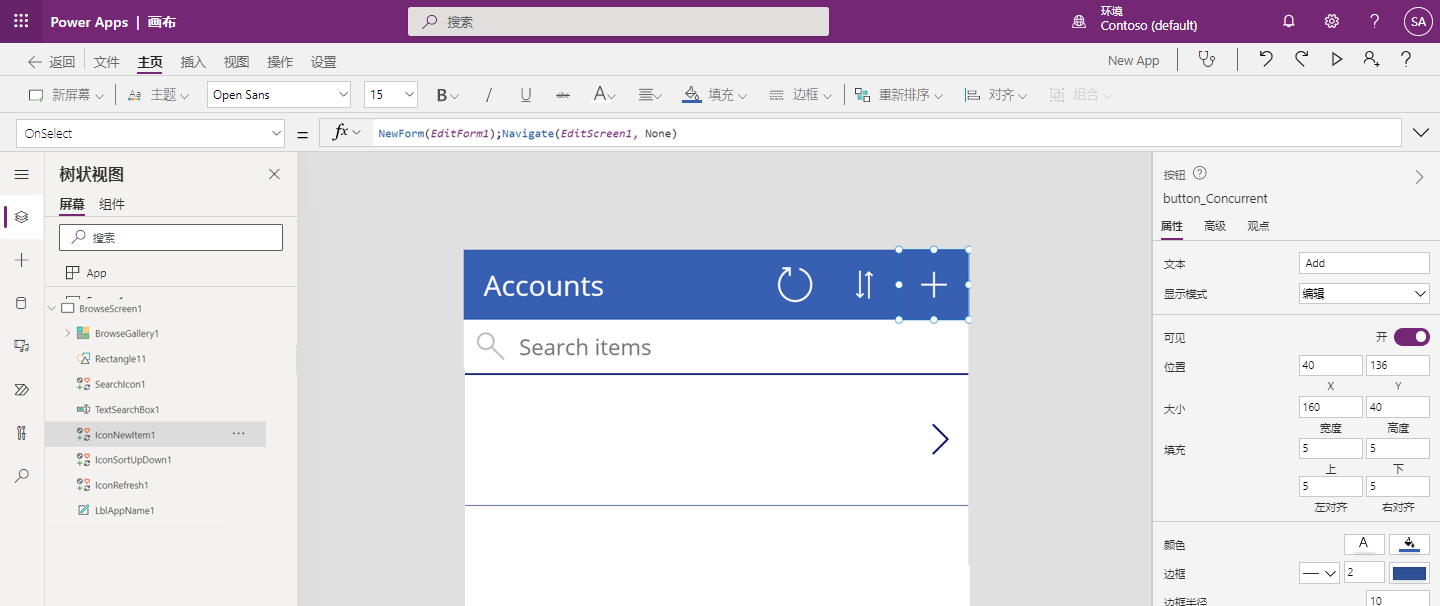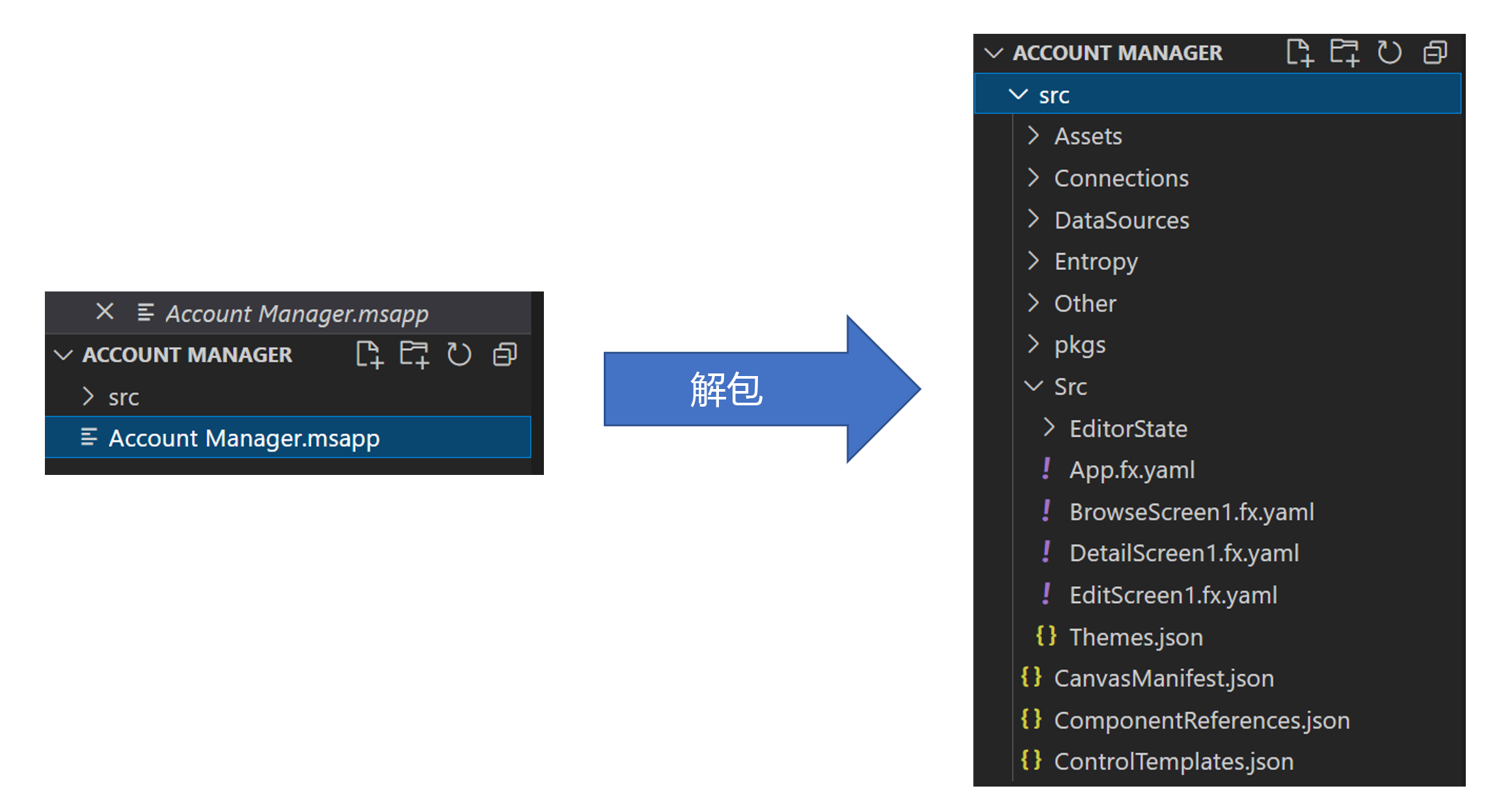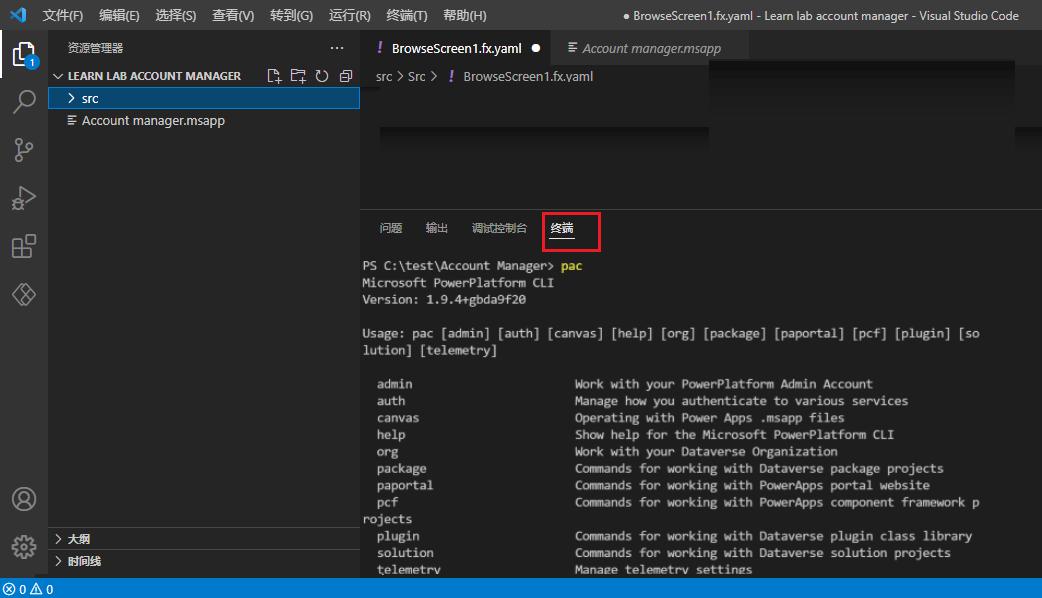简介
在 Microsoft Power Apps Studio 中编辑画布应用时,将显示应用的可视化表示形式。
您可以在屏幕上拖放控件,使用公式栏编辑表达式,并使用属性面板编辑控件属性值。 大多数创建者使用这些工具创建和修改应用。
您可以将画布应用的副本另存到计算机中,作为具有 .msapp 扩展的单个文件。 如果画布应用是 Microsoft Dataverse 解决方案的一部分,则您可以使用 Microsoft Power Platform CLI(命令行接口)下载解决方案并提取应用。 应用文件是独立的,表示整个应用,包括屏幕、控件、组件、连接、公式等。 但是,应用内部包含许多单独的文件,每个文件都描述应用的一部分。 您可以使用 Power Platform CLI 的 unpack 命令提取这些文件。 解包文件后,您可以使用任何文本编辑器编辑大部分文件。 以下屏幕截图显示了同一应用解包后在 Microsoft Visual Studio Code 中打开的示例。
将画布应用解包到单个文本文件后,将支持以下应用场景,您可以:
直接在文本编辑器而不是视觉对象设计器中编辑源代码。 例如,在文本编辑器中执行全局查找和替换将更高效。
在源代码管理中存储单个文本文件,以便对应用中的更改进行粒度跟踪。 例如,当应用中的标签从 X 更改为 Y 时,您可以重新评估并知道谁进行了更改。
使用依赖于源代码管理的自动化开发工具,如静态代码分析、代码生成器、模板等。
应用的源由 YAML 的子集表示,YAML 是用户友好的数据序列化语言。 在本模块的后面部分将探讨如何处理 YAML。
Power Platform CLI
Power PlatformCLI(或 CLI)是一种命令行工具,您可以使用该工具在 Microsoft Power Platform 中执行许多开发和管理任务,例如生成 Power Apps Component Framework 组件、管理环境、使用解决方案和门户等。 您可以从简单命令提示(作为自动生成的一部分)或 Visual Studio Code 中的终端使用本 CLI。
本模块专注于 Power Platform CLI 的画布应用和解决方案功能。 您可以在产品文档中查看其他功能及其工作方式。 您可以下载并安装 Power Platform CLI。 如果您已安装 CLI,请使用以下命令确保您下载的是最新版本:
pac install latest
画布 unpack 命令
从云中下载画布应用时,它是具有 .msapp 扩展的单个文件。 画布 unpack 命令将本文件作为输入并将其解包到多个文件中,这些文件分别表示应用的不同部分。 例如,应用中的每个屏幕在命令输出中都将有自己的文件。
要解包画布应用的 .msapp 文件,请使用以下命令:
pac canvas unpack --msapp "Account Manager.msapp" --sources src
源切换通过使用以下文件夹结构标识目标输出文件夹。
画布 pack 命令
画布 pack 命令与画布 unpack 命令相反,它将包含单个文件的文件夹打包到单个 .msapp 文件中。 要打包应用,使其已准备好上传到云,或者将其包含在解决方案中,请使用本命令:
pac canvas pack --msapp "Account Manager.msapp" --sources src
解决方案命令
您可以从 Maker Portal 下载单个应用,以获取画布应用的 .msapp 文件。 如果您使用解决方案来保留您的应用和流,则导出的解决方案将包含解决方案中每个画布应用的 .msapp 文件。 通过使用 CLI 和 solution unpack 命令,您可以从解决方案中提取单个 .msapp 文件。 以下是 solution unpack 命令的示例:
pac solution unpack --solution-zip C:\SampleSolution.zip --folder .\SampleSolutionUnpacked\.
SampleSolutionUnpacked 文件夹将包含一个 CanvasApps 子文件夹,该子文件夹包含解决方案中包含的每个应用的 .msapp 文件。
与画布打包类似,solution pack 命令将文件重新组合到解决方案中,您可以将该解决方案导入到云环境。 以下是 solution pack 命令的示例:
pac solution pack --solution-zip C:\SampleSolution.zip --folder .\SampleSolutionUnpacked\.
Power Platform 与代码扩展比较
Microsoft Power Platform 扩展可帮助您从 Visual Studio Code 内使用 Power Platform CLI。 安装扩展时,它将安装最新的 Power Platform CLI,以在 Visual Studio Code 终端窗口中使用。
通过使用扩展,您可以在不离开 Visual Studio Code 的情况下打包和解包画布应用。 使用以前在独立 CLI 中讨论过的相同命令。
源代码管理
解包画布应用会创建许多文件,使您能够将单个文件提交到每个更改的源代码管理中。 这些步骤可以成为 Microsoft Power Platform 应用程序生命周期管理 (ALM) 总体策略的一部分。 通过将单个文件提交到源代码管理,您可以更好地对所做的更改进行粒度跟踪。 具体来说,如果您仅提交 .msapp 文件,则需要注意的版本的唯一区别是“某些内容”已更改。 通过解包和提交单个文件,您可以逐行获取不同项,并且可以突出显示每次提交中所做的更改。 结合工作项跟踪,您还可以将需求可追溯性细化到为支持工作项而做的更改。
本模块的其余部分将探讨如何使用画布应用中的源代码管理。